Detikinfo.com - 3 Cara Menyimpan Lagu TikTok ke Galeri Musik Tanpa Aplikasi Terbukti Ampuh. TikTok adalah aplikasi yang memudahkan penggunanya saling memposting video durasi pendek dengan sound seru. Tak jarang beberapa postingan yang menarik menjadi viral dan banyak ditonton oleh pengguna TikTok. Ketika menggunakan TikTok, mungkin Anda akan menemukan video dengan lagu seru untuk didengarkan kembali.
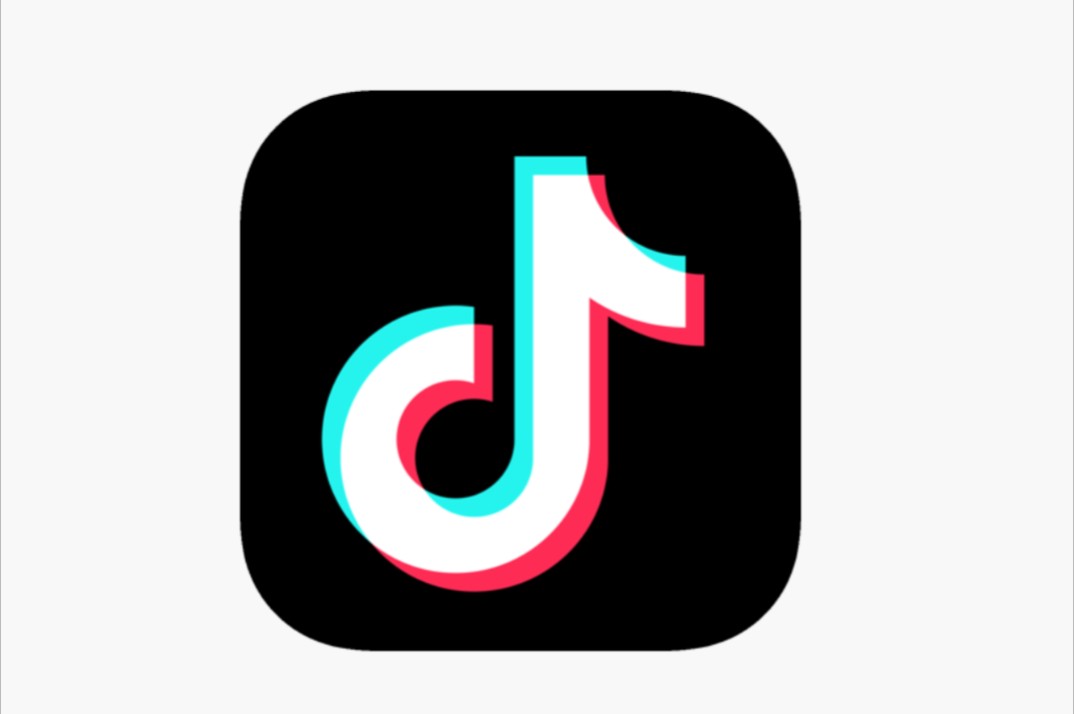
Dengan menyimpan lagu TikTok ke galeri musik, maka Anda bisa mudah menggunakannya kembali sebagai sound sebuah video. Bukan itu saja, Anda juga dapat mendengarkannya lagi bahkan dalam versi full atau penuh. Tidak perlu khawatir, sebab cara menyimpan lagu tiktok ke galeri musik tanpa aplikasi sangatlah mudah dilakukan, termasuk jika Anda pemula.
Bagaimana Cara Menyimpan Lagu TikTok ke Galeri Musik Tanpa Aplikasi?
Cara menyimpan lagu TikTok ke galeri musik tanpa aplikasi dibutuhkan banyak orang yang ingin mendengarkan kembali lagu di TikTok namun tidak mempunyai banyak memori tersisa jika mendownload aplikasi tambahan. Oleh karenanya, pengguna hanya perlu memori sedikit untuk menyimpan hasil unduhan lagu dari TikTok. Lalu bagaimana caranya? Silahkan simak beberapa tutorialnya berikut ini.
1. Menyimpan Lagu TikTok ke Galeri Musik HP di Komputer
Cara pertama untuk menyimpan lagu TikTok ke galeri musik tanpa aplikasi bisa menggunakan komputer jenis apapun. Untuk tata caranya sangatlah mudah, Anda bisa mengikutinya berikut ini:
- Pertama-tama silahkan buka platform pengunduh suara TikTok online, misalnya https://ttdown.org di komputer Anda
- Kemudian salin tautan atau link ke video TikTok yang hendak Anda simpan lagunya. Copy link tersebut dengan klik Salin Tautan yang muncul sesudah Anda klik opsi Bagikan
- Setelah itu, tempel tautan video TikTok ke kolom pencarian pengunduh suara TikTok Online
- Lanjutkan dengan klik tombol Pergi, dan tunggu beberapa saat sampai muncul dua pilihan unduhan
- Terakhir tekan Unduh MP3 untuk simpan audio atau lagunya saja
2. Download Lagu TikTok ke Galeri Musik Tanpa Aplikasi di iPhone
Selain dengan langkah di atas, ada juga cara menyimpan lagu TikTok ke galeri musik tanpa aplikasi yang bisa dilakukan di iPhone. Caranya juga tidak kalah umdah, yaitu:
- Silahkan buka aplikasi TikTok yang sudah didownload di iPhone Anda
- Lalu klik tombol bagikan dan salin tautan di video TikTok dengan sound incaran Anda
- Kemudian buka Safari di iPhone dan cari website ttdownload. Buka laman tersebut dan tempelkan URL video di bilah pencarian
- Lanjutkan dengan tekan opsi Pergi
- Di halaman hasil, tekan Unduh MP3 dan konfirmasi unduhan
- Tunggu beberapa saat sampai lagu atau musik TikTok tersimpan di galeri musik
3. Simpan Lagu TikTok ke Galeri Musik di Android
Opsi lain untuk menyimpan lagu TikTok ke galeri musik di android tanpa aplikasi adalah dengan menggunakan website Musically Down. Caranya yaitu:
- Masuk ke aplikasi TikTok di android terlebih dulu dan temukan video yang ingin disimpan lagunya
- Lalu salin atau copy link video yang ingin disimpan suaranya
- Kemudian masuk ke website https://musicaldown.com/
- Tempel link hasil salin tadi pada kolom yang tersedia
- Setelah itu, tekan opsi Download berwarna orange dan klik Download MP3 Now
Penutup
Itulah pembahasan seputar tata cara menyimpan lagu TikTok ke galeri musik tanpa aplikasi paling mudah yang bisa Anda ikuti. Untuk melakukan semua cara di atas, harap pastikan ponsel Anda terhubung dengan internet.



.jpeg)











